如何绕过学校 Chromebook 上的管理员
已发表: 2022-09-01
Chromebook 是在基于 Web 的 Chrome 操作系统上运行的笔记本电脑品牌。 它是目前较为新颖的设备之一,由美观且方便的操作系统提供支持。 今天,当我们讨论如何绕过学校 Chromebook 上的管理员时,我们正在深入研究 Chromebook 的隐蔽领域。 此外,您还将了解如何删除学校 Chromebook 的管理员权限。 开始吧!

内容
- 如何绕过学校 Chromebook 上的管理员
- 如何绕过 Chromebook 上的管理员?
- 如何摆脱 Chromebook 上的管理员管理?
- 如何绕过 Chrome 管理员?
- 如何绕过 Chromebook 上的强制注册?
- 如何在我的 Chromebook 上取消阻止被阻止的管理员?
- 如何删除学校管理员?
- 如何让自己成为 Chromebook 的管理员?
- 如何找出我的 Chromebook 上的管理员是谁?
- 如何在我的 Chromebook 上获得管理员权限?
- 如果被阻止,如何将个人帐户添加到学校 Chromebook?
如何绕过学校 Chromebook 上的管理员
继续阅读以找到详细解释如何绕过学校 Chromebook 管理员的步骤,并附有有用的插图以便更好地理解。
如何绕过 Chromebook 上的管理员?
有多种方法可以绕过学校 Chromebook 上的管理员。 我们将一一讨论:
选项一:通过开发者模式
只有在开发者模式可以访问的情况下,您才能执行以下步骤。
注意:在执行以下步骤之前,请确保您的 Chromebook 已关闭。
1. 同时按下Esc + Refresh + Power 按钮进入开发者模式。

2.遇到消息时同时按Ctrl + D键。
3. 然后,按Space 或 Enter 键关闭操作系统验证。

4. 在 Chrome OS 开发者模式下,同时按Ctrl + D 键对系统进行电源清洗。
5.现在,启用系统数据并在重置后正常启动设备。
选项二:不激活开发者模式
以下是在不激活开发人员模式的情况下绕过管理员的步骤。
1. 取下 Chromebook 的后盖并取出电池。
2.打开系统并按住电源按钮三十秒。 这将绕过管理员权限。
另请阅读:如何绕过 ADB 设备未经授权的消息
如何摆脱 Chromebook 上的管理员管理?
请按照以下步骤了解如何绕过学校 Chromebook 上的管理员:
1. 在快速设置面板中,单击退出。
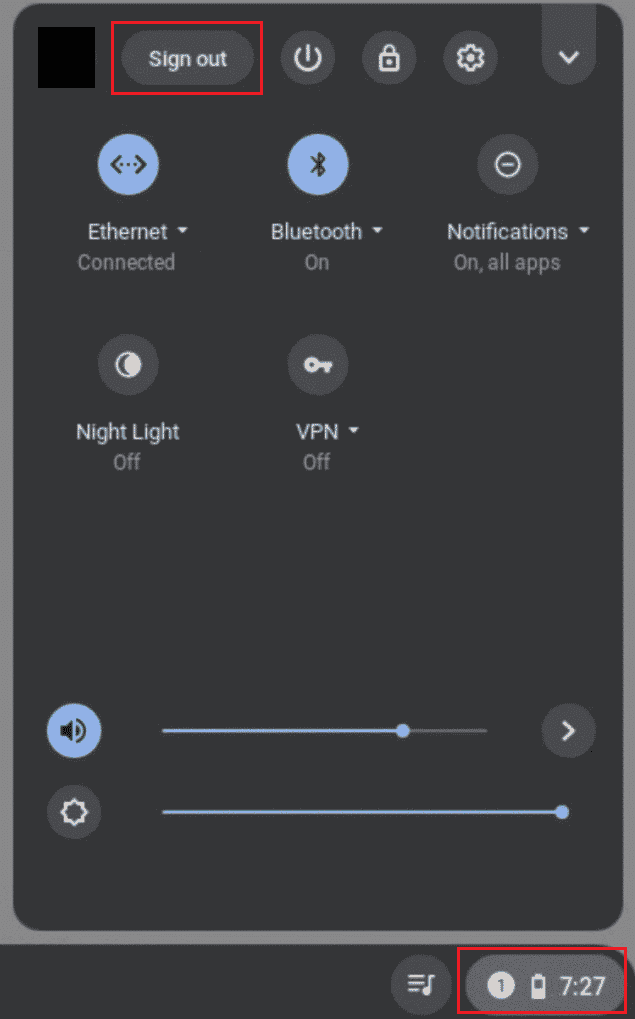
2. 然后,从 Chromebook 的登录屏幕中,选择您要删除的所需配置文件。
3. 然后,单击配置文件名称旁边的向下箭头图标。

4. 单击删除此用户。
5. 再次单击删除此用户以确认该过程。
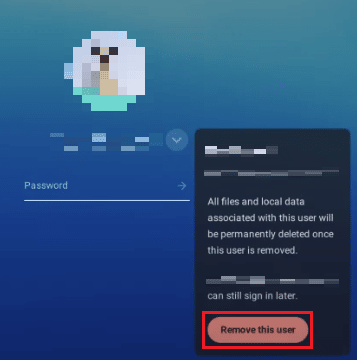
如何绕过 Chrome 管理员?
按照以下任一方法绕过管理员:
注意:只有在开发者模式可以访问的情况下,您才可以按照以下步骤操作。
1. 首先,按住Esc、Refresh 和 Power 按钮进入开发者模式。
2. 然后,一旦弹出消息,同时按Ctrl + D 键。
3. 按空格键或回车键。

4. 在 Chrome OS 开发者模式下按Ctrl + D 键对系统进行电源清洗。
5. 刷电后,启用系统数据,重启后设备正常开机。
另请阅读:如何从 Chromebook 中删除帐户
如何绕过 Chromebook 上的强制注册?
按照以下步骤绕过 Chromebook 上的强制注册:
1.关闭您的 Chromebook。
2. 同时按下Esc + Refresh + Power 按钮进入开发者模式。

3.遇到消息时同时按Ctrl + D键。
4. 然后,按Space 或 Enter 键关闭操作系统验证。
5. 在 Chrome OS 开发者模式下,同时按Ctrl + D 键对系统进行电源清洗。
6.启用系统数据,重启后设备正常启动。
如何在我的 Chromebook 上取消阻止被阻止的管理员?
请按照以下步骤在 Chromebook 上取消阻止被阻止的管理员:
1. 单击设备上的设置齿轮图标。


2. 单击左侧窗格中的已连接设备选项。
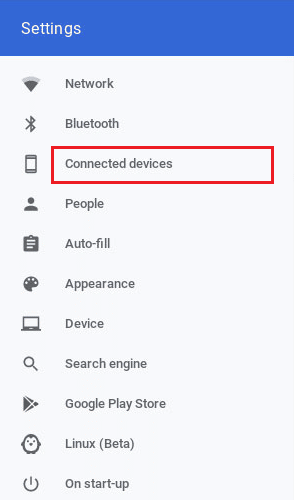
3. 点击屏幕锁定。
4. 输入您的密码并点击确认。
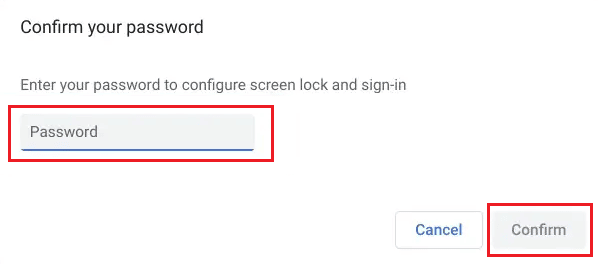
5. 然后,单击更改密码或设置以分配您的首选密码或密码。
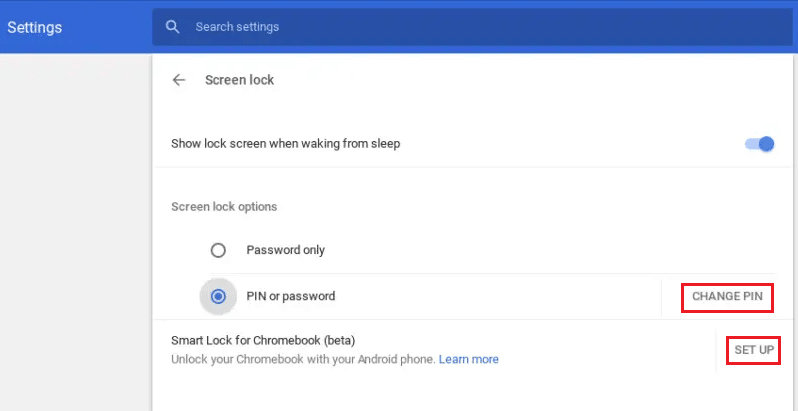
另请阅读:如何在 Android 手机上绕过 Google 帐户验证
如何删除学校管理员?
请按照以下步骤删除学校管理员:
1. 单击快速设置面板中的退出。
2. 选择您要删除的所需配置文件。
3. 接下来,单击配置文件名称旁边的向下箭头图标。

4. 单击删除此用户 > 删除此用户。
如何让自己成为 Chromebook 的管理员?
移除学校 Chromebook 的管理员权限后,您可以让自己成为管理员。 请按照以下步骤操作:
1. 转到 Google 管理控制台并使用授予超级管理员权限的帐户登录。
2. 现在,单击管理员角色。

3. 单击所需的角色链接。
4. 然后,单击权限选项卡。
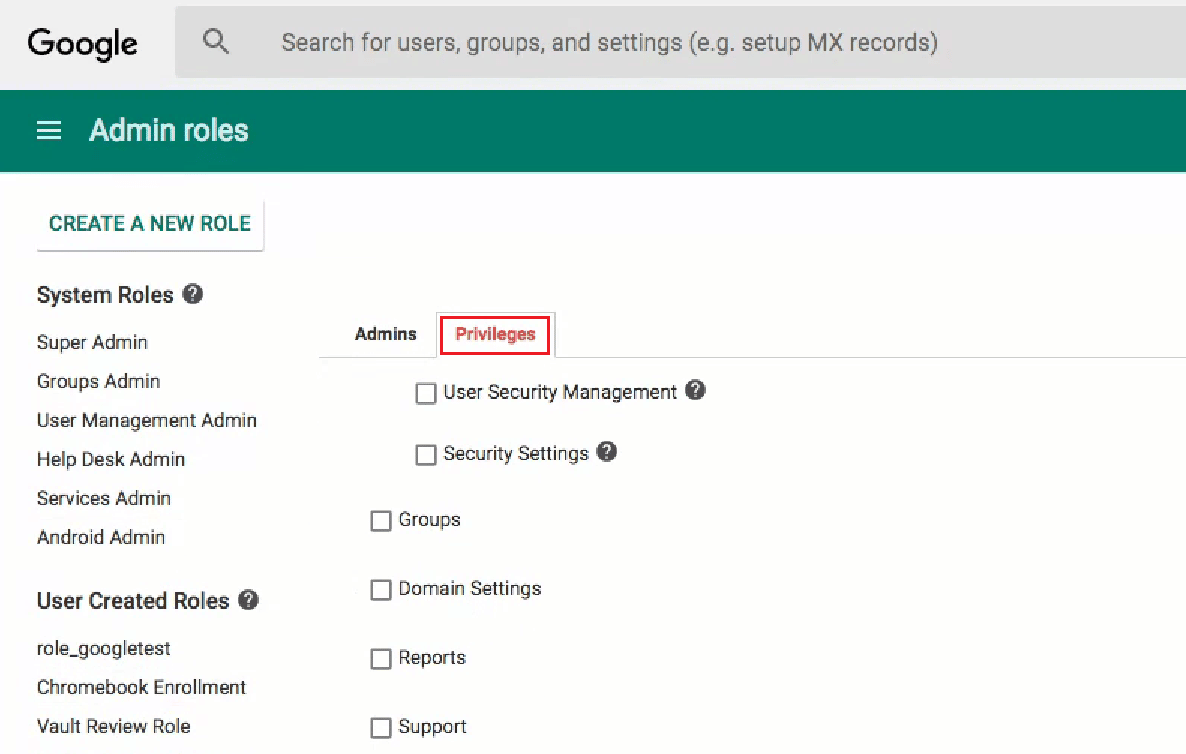
5. 单击服务部分下的Chrome 管理。
6. 为您的用户选择首选角色,然后单击保存。
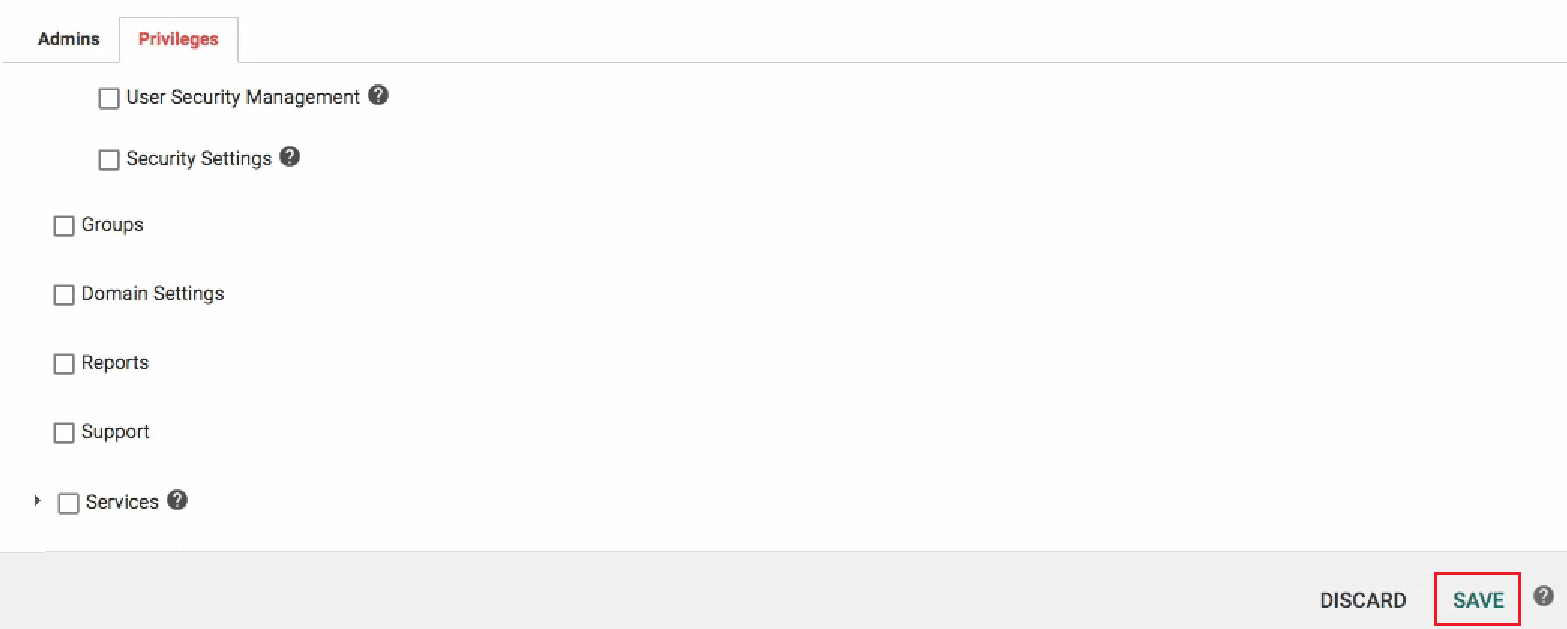
这是在学校 Chromebook 上删除管理员权限并使自己成为管理员的方法。
另请阅读:如何将我的 Xbox One 帐户从孩子更改为家长
如何找出我的 Chromebook 上的管理员是谁?
请按照以下步骤找出管理员是谁:
1.登录您的 Chromebook,然后单击右下角的快速设置面板。
2. 单击设置齿轮图标。

3. 单击安全和隐私部分下的管理其他人。
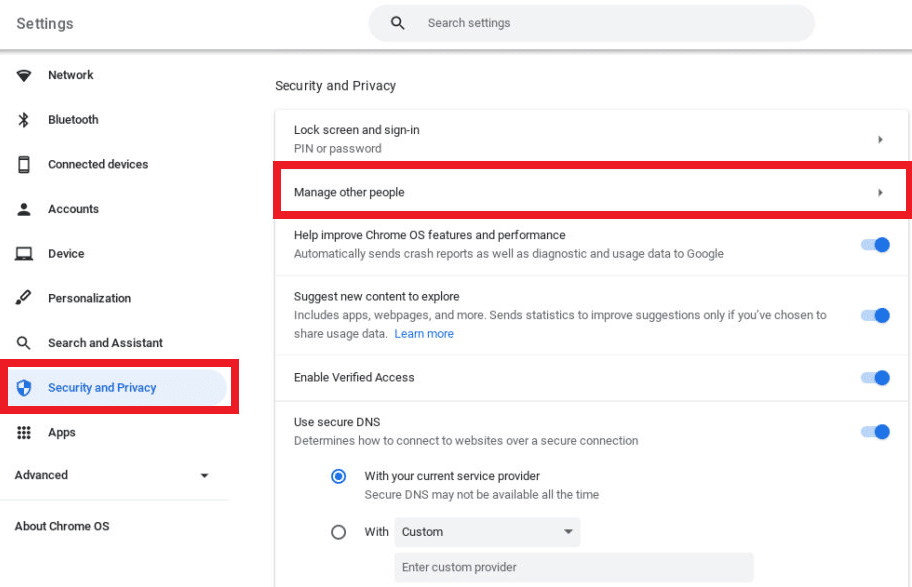
在这里,您将能够检测到您的 Chromebook 的管理员是谁
如何在我的 Chromebook 上获得管理员权限?
按照以下步骤获取我的 Chromebook 的管理权限:
1. 使用超级管理员权限访问您的 Google 管理控制台帐户。
2. 然后,单击管理员角色并选择您要更改的角色。

3. 点击权限 > Chrome 管理。
4.为您的用户选择首选角色,然后单击保存。
另请阅读:轻松绕过 YouTube 年龄限制的 9 种方法
如果被阻止,如何将个人帐户添加到学校 Chromebook?
如果被阻止,请按照以下步骤将个人帐户添加到学校 Chromebook:
注意:在执行以下步骤之前,请确保您的 Chromebook 已关闭。
1. 按住Esc + Refresh + Power 按钮启动开发者模式。
2. 然后,同时按下Ctrl + D 键。 然后按键盘上的Space 或 Enter 键。

3. 您的 Chromebook 将进入 Chrome OS 开发者模式。 现在,按Ctrl + D 键对系统进行电源清洗。
4. 重置完成后,使用所需的个人帐户登录您的Chromebook 。
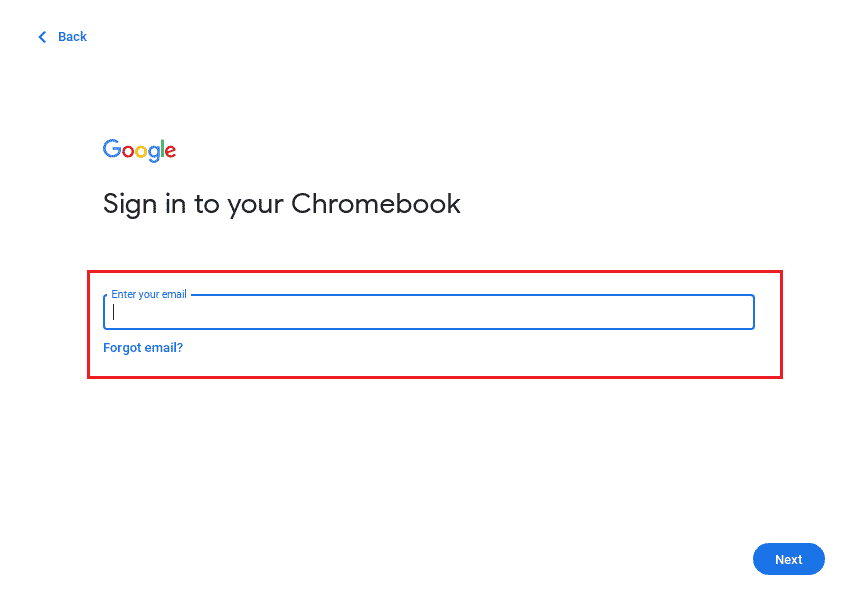
推荐:
- 如何在 POF 上与某人不同
- 如何将我的 Droid Turbo 2 连接到计算机
- 如何在 Windows 10 上查找管理员密码
- 在办公室、学校或学院被封锁时解除封锁 YouTube?
因此,我们希望您已经了解如何通过详细的步骤来绕过学校 Chromebook 上的管理员。 您可以让我们知道有关本文的任何疑问或有关您希望我们撰写文章的任何其他主题的建议。 将它们放在下面的评论部分让我们知道。
